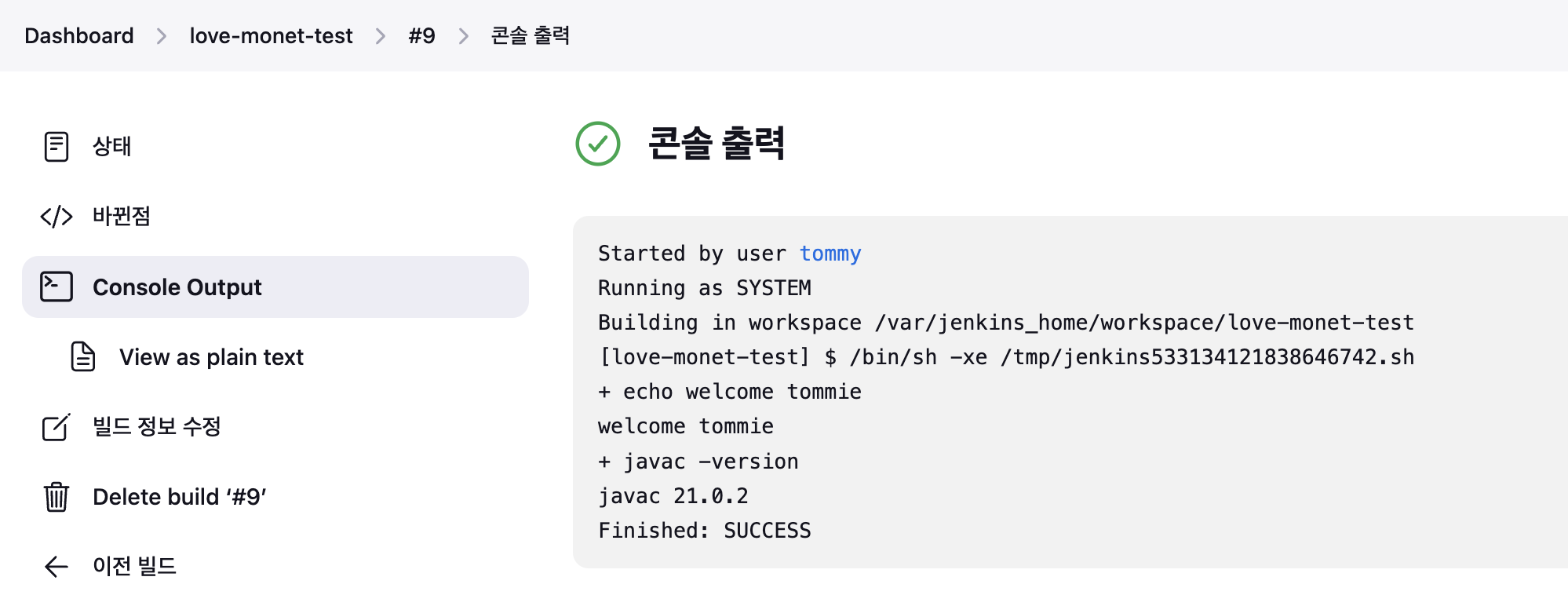| 일 | 월 | 화 | 수 | 목 | 금 | 토 |
|---|---|---|---|---|---|---|
| 1 | 2 | 3 | 4 | 5 | 6 | 7 |
| 8 | 9 | 10 | 11 | 12 | 13 | 14 |
| 15 | 16 | 17 | 18 | 19 | 20 | 21 |
| 22 | 23 | 24 | 25 | 26 | 27 | 28 |
| 29 | 30 |
- ecs layout
- 유방암보호자일기
- R2DBC
- 유방암보호자
- r2dbc pool
- $partitions
- mockbean
- 좋은개발
- java
- retrieval
- useSSL
- spybean
- Public Key Retrieval is not allowed
- 내가보려고한
- log4j version up
- 유방암
- Microservice
- 멀티모듈
- 현대자동차코테후기
- Infrastructure as Code
- trino jdbc
- 현대자동차코테
- TestCase
- OncePerRequestFilter
- jdbc 연동오류
- MultiModule
- allowPublicKeyRetrieval
- 유방암일기
- Trino
- show partition
- Today
- Total
우당탕 개발일지
01. Jenkins docker 설치 본문
제가 jenkins 에 대해서 공부하는 가장 큰 이유는 Spring batch 를 jenkins 로 띄우고 있고,
테스트 컨테이너 역시도 젠킨스 안에서 돌면서 sonarqube 등을 실행하여 테스트 하고 있기 때문에 더 잘 사용하기 위함입니다.
최근 환경구성을 하면서 어찌어찌(?) 해서 구축을 했는데 금새 까먹더라고요.
그래서 좀 더 차근차근 basic 을 쌓아올려서 구축했던 내용을 더듬으면서 잘 기록하고자 기초부터 한번 해보겠습니다.
jenkins 를 설치하기 위해서는 아래와 같은 명령어로 docker 를 띄웁니다.
docker run -d -p 8080:8080 -p 50000:50000 --name jenkins-test --restart=on-failure -v jenkins_home:/var/jenkins_home jenkins/jenkins:lts-jdk21
설치를 한 후 docker ps 를 이용하여 container id 를 확인한 뒤 설치한 jenkins container log 를 확인합니다.
docker ps
docker logs [container id (아니면 설치한 container 이름(예. jenkins-test))]
명령어 치는 방법 말고도 docker desktop 에서 설치한 container 이름을 누르고 logs 탭을 누르면 jenkins 설치 시 발급해주는 password 가 있습니다.
해당 password 를 복붙하여 가지고 있어야 합니다.

container 설치가 완료되면 "새로운 Item" 을 선택합니다.
선택 후 Freestyle project 를 선택하여 아이템명을 입력한 뒤 save 버튼을 누릅니다.
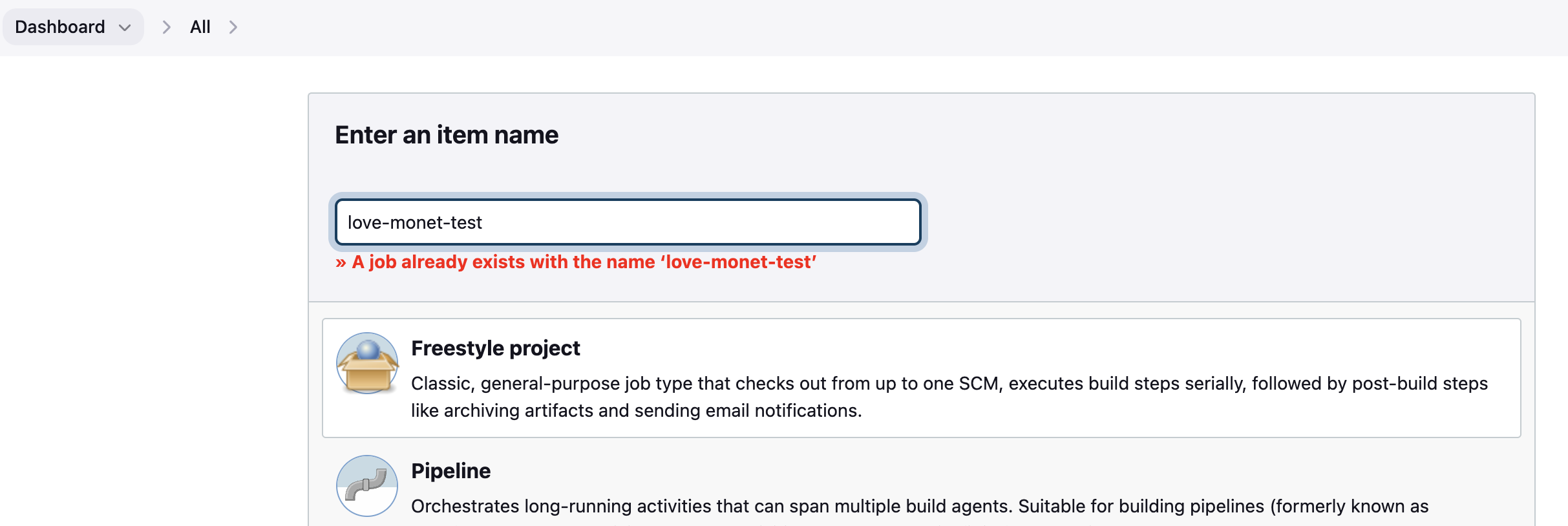
project 를 만든 뒤 Build Steps 메뉴에서 "Execute Shell" 을 선택하여 테스트로 echo 를 실행해봅니다.

저장 후, "지금 빌드" 를 실행해보면 "Build History" 에 실행 이력이 있습니다.
이 중 가장 최근 작업이 실행된걸 선택한 뒤 "Console Output" 을 선택하면 실행한 환경이 나옵니다.